-
Windows7联想笔记本设置声音内录的方法
- 时间:2024-05-04 23:53:17
大家好,今天Win10系统之家小编给大家分享「Windows7联想笔记本设置声音内录的方法」的知识,如果能碰巧解决你现在面临的问题,记得收藏本站或分享给你的好友们哟~,现在开始吧!
联想笔记本Win7系统中是可以实现声音内录的哦,我想大部分联想用户们都不轻楚这个功能吧。所以,今天小编就和大家一起分享下如何让Win7系统联想笔记本实现声音内录的方法。
推荐:最新Win7下载
设置方法:
1、首先鼠标右击任务栏上的小喇叭图标,选择“录音设备”,在打开的窗口中,切换到“录制”选项卡,然后空白处右击选择勾选“显示禁用的设备”、“显示已断开的设备”;
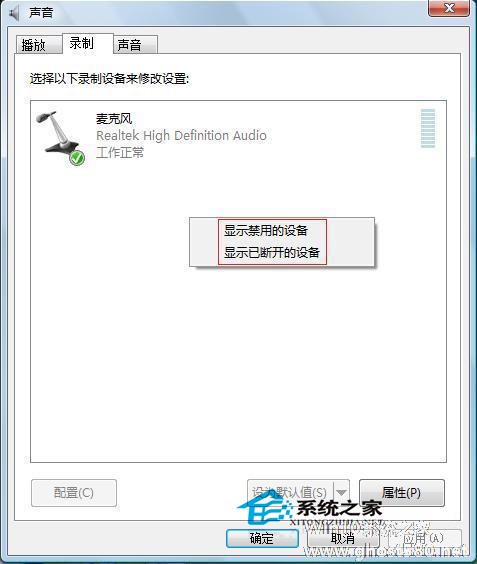
2、然后鼠标右击“立体声混音”,选择“启用”项;
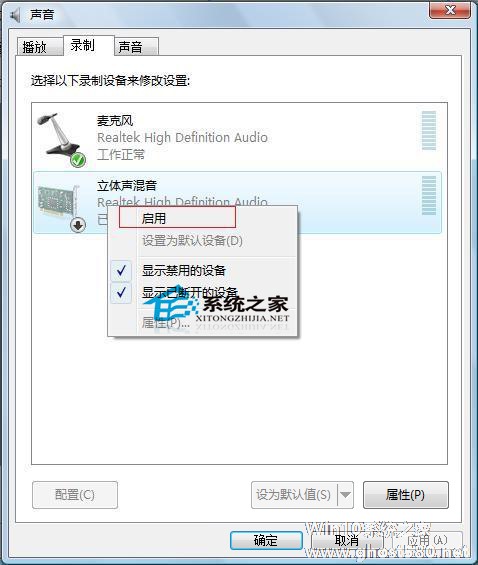
3、之后再右击“立体声混音”,选择“设置为默认设备”选项,然后点击确定按钮退出即可实现内录了哦。
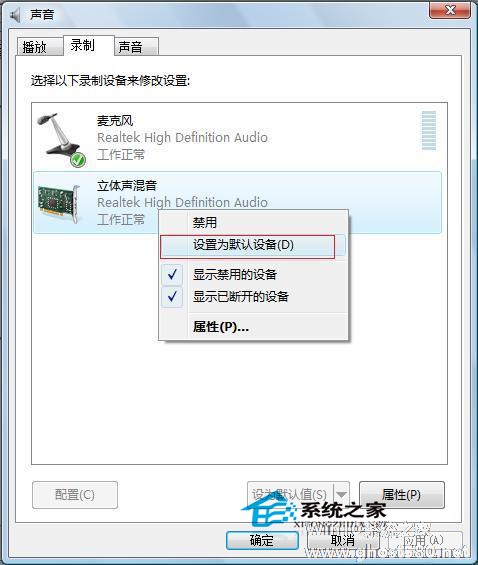
以上就是实现Win7系统联想笔记本声音内录的方法了,有兴趣的用户快按小编的方法尝试一下吧。
以上就是关于「Windows7联想笔记本设置声音内录的方法」的全部内容,本文讲解到这里啦,希望对大家有所帮助。如果你还想了解更多这方面的信息,记得收藏关注本站~
文★章来①自Win10系统之家,未经同意不得转载!
相关文章
-

联想笔记本Win7系统中是可以实现声音内录的哦,我想大部分联想用户们都不轻楚这个功能吧。所以,今天小编就和大家一起分享下如何让Win7系统联想笔记本实现声音内录的方法。
推荐:最新Win7下载
设置方法:
1、首先鼠标右击任务栏上的小喇叭图标,选择“录音设备”,在打开的窗口中,切换到“录制”选项卡,然后空白处右击选择勾选“显示禁用的设备”、“显示已... -

最近小编刚买了台装有Win7系统的本本,发现本本的外部贴着一个有SRS的标志。SRS是什么呢?它是由SRS研究所开发的、最具代表性的3D立体声技术,应用在本本的声卡上。那我们该如何启动这个SRS效果呢?下面跟大家分享下小编的方法吧。
具体操作方法:
1、安装SRS声卡驱动,我们可以到官方网站下载相应笔记本型号的声卡驱动。
2、 -

Win7系统打开开始菜单,可以看到最近文档中会显示一些最近用过的文档名称,并且每一次看到数目都不一样。有没有办法控制它们的显示数目呢?有的,下面小编就告诉大家Win7下如何控制开始菜单的最近文档数目。
更改显示数目的方法:
1、单击选择“开始”→“运行”命令,在“运行”对话框的“打开”栏中输入“gpedit.msc”,然后单击“确定”按扭即可启动Win7组策略... -

通常情况下,我们在用电脑看电影或者玩游戏时,QQ或者其它工具也都在运行着,但往往QQ信息的声音老是会打扰到我们。以下小编就教大家在Win7系统下怎么设置声音勿扰模式。这样收到QQ消息时,伴随着QQ声音,其它影音软件也会自动降低音量。
方法一、如果你觉得没有必要这么设置,可以设置后台聊天软件来信息时,系统影音文件声音不受影响。
点击Win7系统桌面任务栏上的“声...




